目录
前言
因为ipv4地址数量受限,家庭宽带几乎都没有公网IP。在局域网内可以使用类似192.168.0.100这样的内网IP进行访问,但是想要在外访问或是提供给朋友使用是不行的。
方案一:内网穿透
可以使用具备公网IP的服务器进行中转,用户访问具备公网IP的服务器,该公网服务器再与家庭服务器通信,最终用户访问到家庭内网。
方案对比
| 方案 | 价格 | 优缺点 |
|---|---|---|
| 使用免费服务如ngrok、cloudflare tunnel | 无 | 速度受限,部分功能需要收费如绑定域名 |
| 购买云服务器搭建 | 中 | 价格高,需要部署维护 |
| 购买FRP服务如sakura frp | 低 | 有流量和带宽限制 |
个人建议
临时需求可以使用ngrok,例如给朋友看正在开发的网站
长期需求建议购买FRP服务,服务器安装frp软件后,可以通过网页配置隧道如下图,可以使用香港的服务器省去域名的备案,但不太适合云盘等大流量应用。
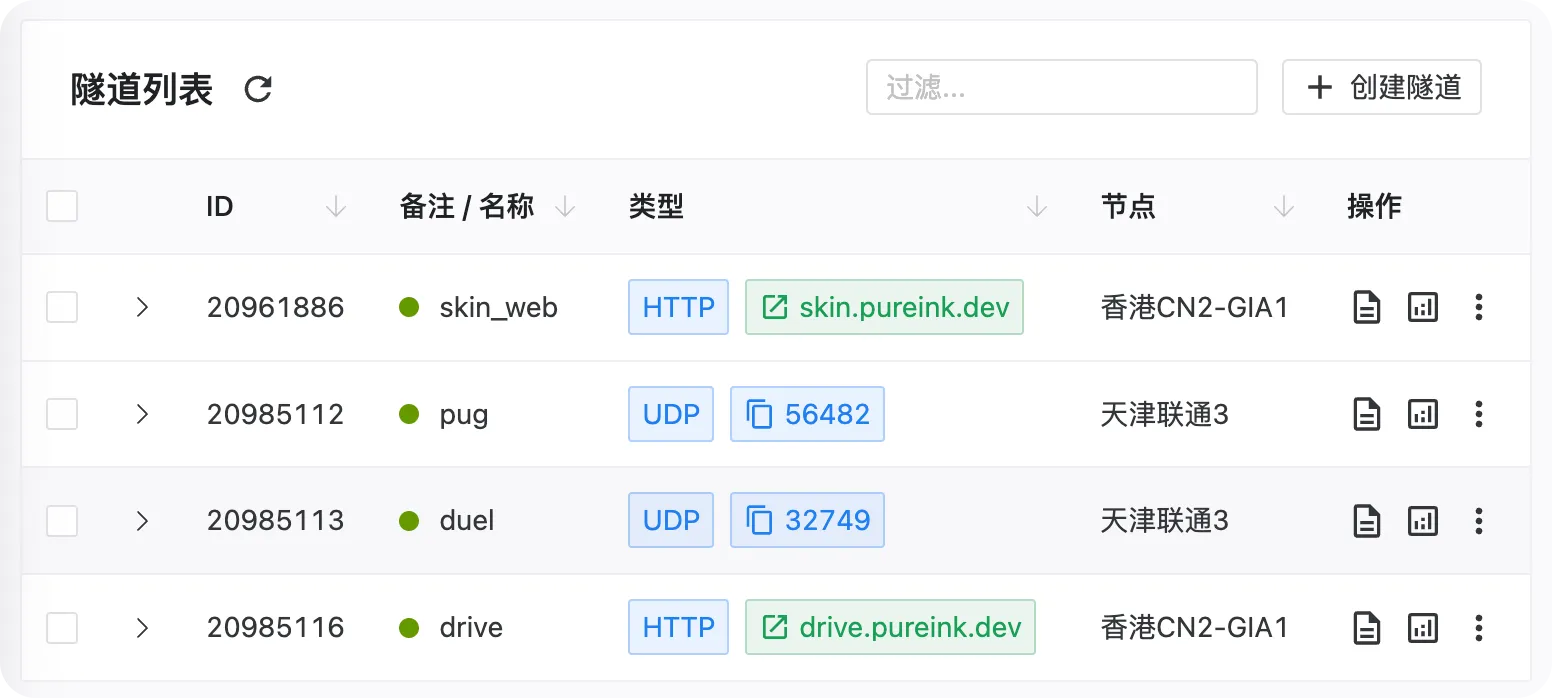
方案二:DDNS
内网穿透需要付费,并且有带宽和流量限制,额外的一个中转服务器也会影响访问速度。
好在ipv6已经逐渐普及,若服务端和客户端同时支持ipv6网络,则可以通过ipv6访问。
首先通过test-ipv6网站判断是否支持ipv6
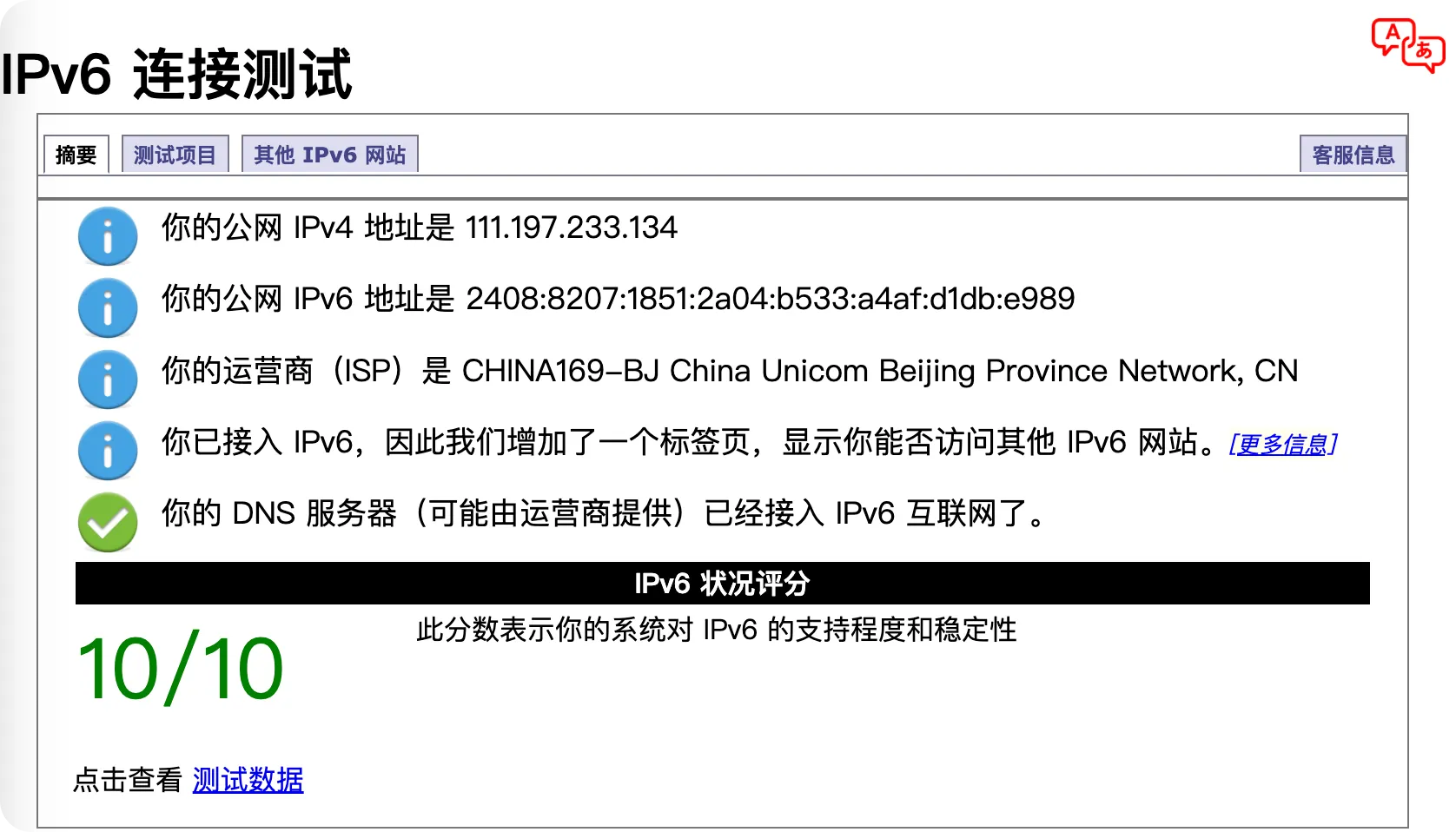
家庭宽带需要注意路由器中是否开启了对ipv6的支持,例如TP-Link路由器,可以访问管理页面(http://192.168.0.1)进行设置
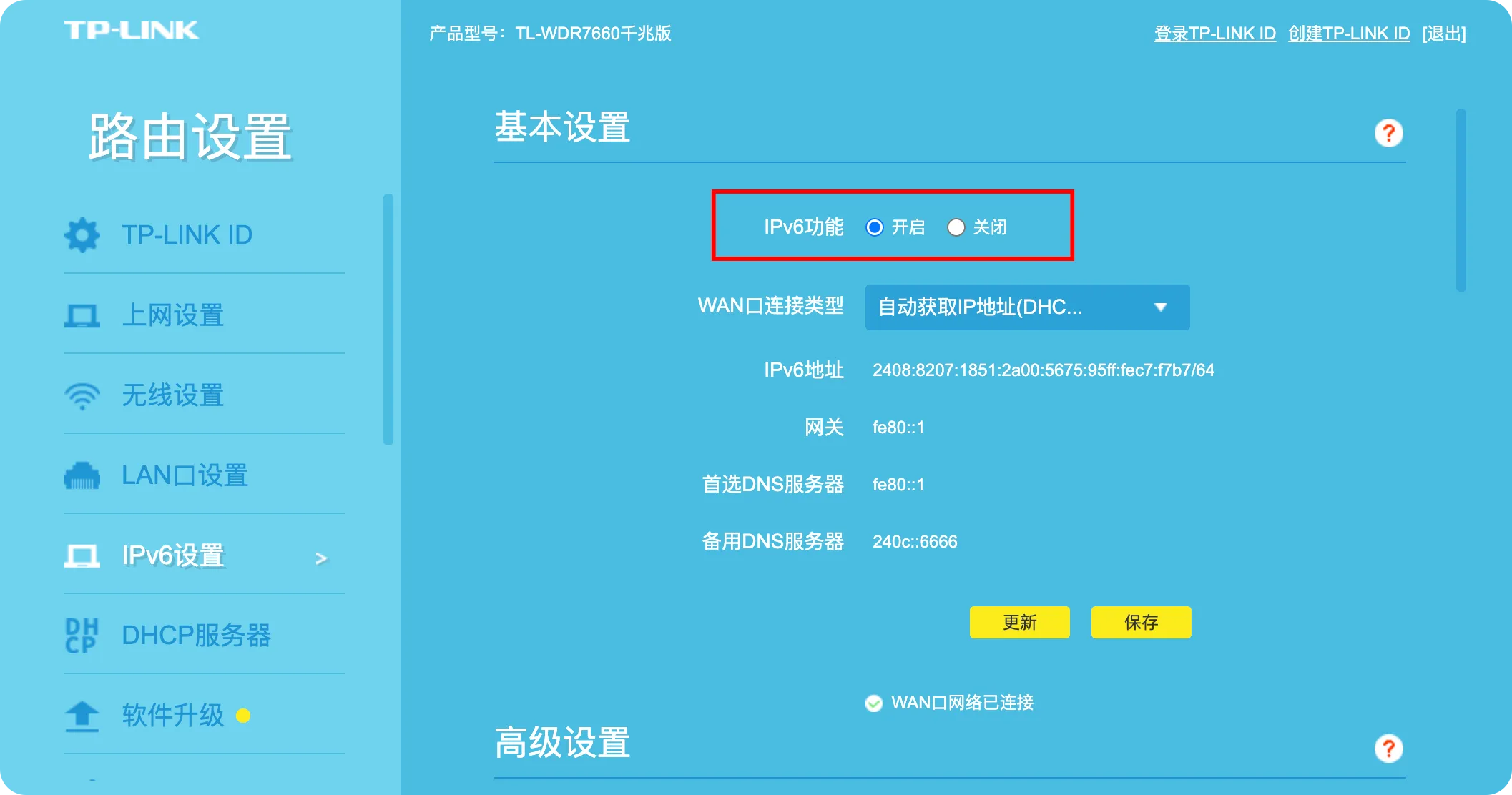
确认ipv6已经开启,可以通过如 http://[2408:8207:1851:2a04:887b:b937:3ee4:5d41]:80/ 的URL进行访问。
然而这个IP地址会发生变化,同时也很长无法记忆。我们需要把变化的IP地址和域名进行绑定,动态的设置DNS记录,也就是DDNS(Dynamic DNS)。
使用docker部署 ddns-go
docker run -d --name ddns-go --restart=always --net=host -v /opt/ddns-go:/root jeessy/ddns-go部署后使用web界面配置DNS服务商的API TOKEN,以及需要绑定的域名即可
对于DDNS服务,使用不同的域名服务商需要配置不同的参数。对于cloudflare,API TOKEN可以在侧边进行创建,选择「编辑区域DNS」模板
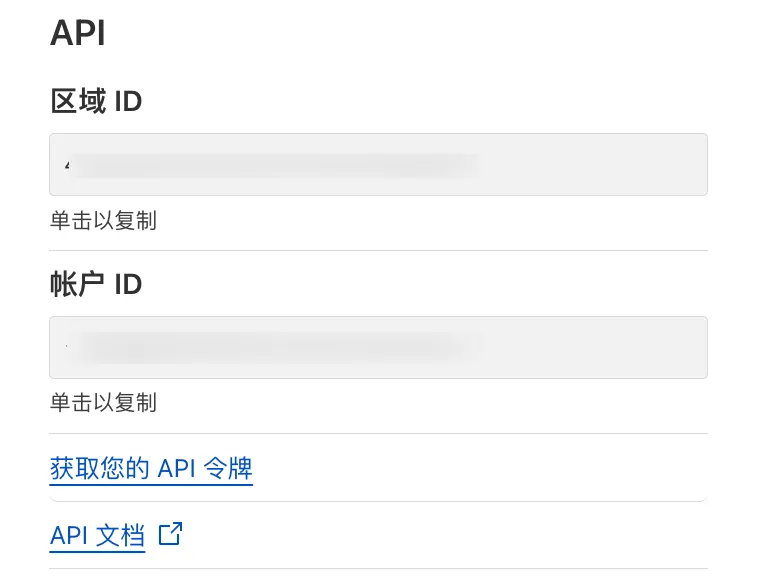
多服务配置
到这里已经可以使用绑定的域名访问默认端口了,然而本地一般有多个服务,希望每一个子域名对应一个端口也就是一个服务。
例如访问jellyfin.example.com到本地的8096端口,访问cloudreve.example.com到本地的5212端口。
我使用了以下两种方案
1. 使用cloudflare规则
如果你愿意使用cloudflare的代理(大陆访问会造成一些延迟),可以使用cloudflare的Origin Rules。

侧边栏选择规则,创编origin-rules规则,匹配规则选择 主机名 = [你希望的子域名],下方的目标端口重写到服务对应的端口即可。需要注意DNS记录需要开启cloudflare的代理
2. 使用反向代理
前提是家里的80/443端口没有被封禁。
使用Caddy(对比nginx配置简单些)进行反向代理
安装后,修改配置文件/etc/caddy/Caddyfile,参考配置如下
a.example.com { tls user@example.com encode gzip reverse_proxy localhost:8888}
b.example.com { tls user@example.com encode gzip reverse_proxy localhost:6666}保存后运行systemctl reload caddy即可
结论
除了内网穿透和DDNS,也有如zerotier这样的组网方案,不过不太适用于我。
游戏服务大多不支持ipv6,提供给用户使用的网站考虑到用户网络不一定支持ipv6因此都使用内网穿透。
对于仅个人使用的web服务,选择DDNS。